A ManyCam logó eltávolításának legegyszerűbb módjai az eszközről
Szeretnél tanulni hogyan lehet eltávolítani a Manycam logót Windowson és Macen? Ebben az esetben ez a bejegyzés különféle módokat kínál a logó eltávolítására a videóidról, amelyeket ki kell próbálnod. A kedvenc videóid vízjelekkel vagy logókkal való lejátszása kissé irritáló. Nem tudod élvezni a videóidat, és ez elvonja a figyelmet. A vízjelek, képek, szövegek vagy logók miatt még a videók egyes részeit sem láthatja. Szerencsére kiváló szoftveralkalmazásokat használhat a vízjel-eltávolítóval, hogy eltávolítsa a felesleges tárgyakat a videóiról.
Ezen alkalmazások segítségével soha többé nem fog csalódni. Ha érdekli a ManyCam logó eltávolításának legjobb módja, a legjobb választás, ha elolvassa ezt a cikket.

1. rész: A ManyCam logó eltávolítása az előfizetés aktiválásával
Tegyük fel, hogy meg akarja tanulni, hogyan távolíthatja el a vízjeleket a ManyCam alkalmazásból; ez a megfelelő hely. ManyCam élő streaming szoftver, amely Windows és Mac rendszeren is elérhető. Ezzel az alkalmazással egyedi adást hozhat létre a platformokon, oktatóanyagokat, üzleti prezentációkat, játékstreamelést stb. Sőt, több nagyszerű funkciót is élvezhet, mint például zene hozzáadása, képernyő rögzítése, zöld képernyő hozzáadása, játékok streamelése stb. A tartalomkészítők számára a ManyCam értékes és hasznos. Olyan alapvető eszközöket tartalmaz, amelyekre szükségük van, mint például a képernyőközvetítés és a képernyőrögzítés, így kényelmessé válik számukra.
Azonban minden alkalommal, amikor létrehozza vagy szerkeszti a videót, egy manycam logó található a videó alsó részén, ami zavaró. Szerencsére eltávolíthatja ezt az emblémát a ManyCam előfizetés aktiválásával. Kövesse az alábbi lépéseket, hogy megtudja, hogyan távolíthatja el a manycam logót az előfizetés aktiválásával.
1. lépés: A ManyCam letöltéséhez kattintson a Letöltés Windowshoz gomb. Ezután folytassa a telepítési folyamattal.
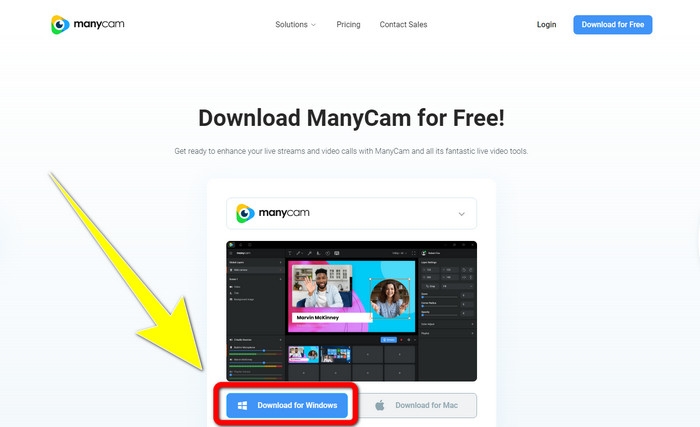
2. lépés: Indítsa el az alkalmazást a számítógépén, kattintson a ManyCam szendvics ikonjára, majd folytassa a következővel Beállítások > Fiók és jelentkezzen be az előfizetés megvásárlása után létrehozott fiókba.
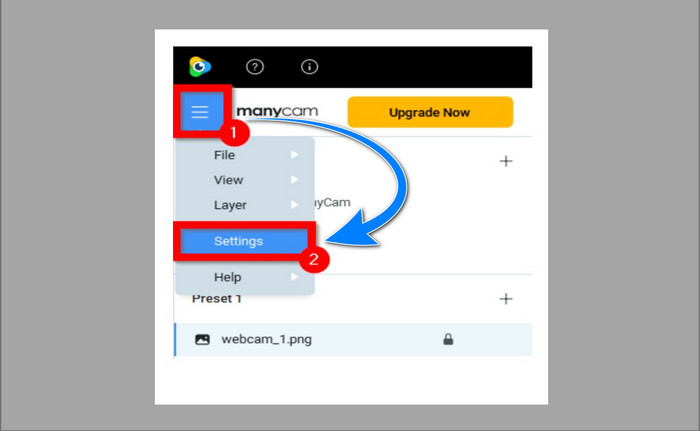
3. lépés: Folytassa a Feliratkozás lapon, hogy megbizonyosodjon arról, hogy az előfizetés engedélyezve van.
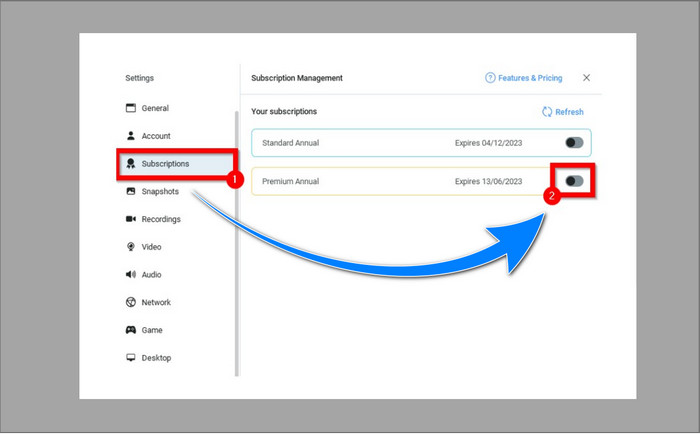
4. lépés: Ha az előfizetés már engedélyezve van, a Felugrik üzenet jelenik meg, és kész.
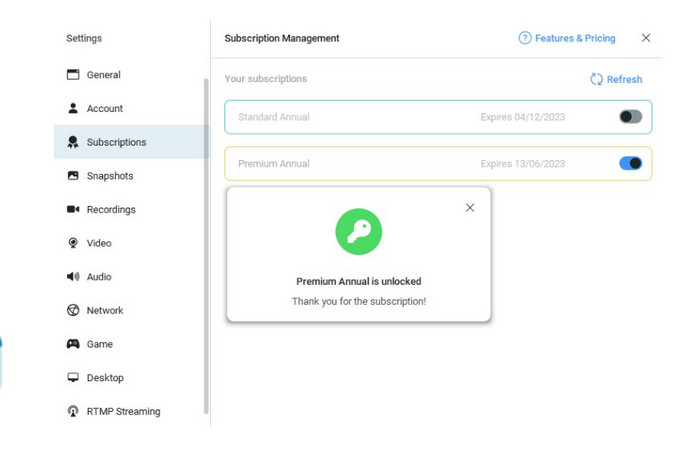
Ha a ManyCam alkalmazás már aktiválva van, a vízjelek vagy logók a videóidon automatikusan eltávolítódnak. Élvezheti kedvenc videóit anélkül, hogy vízjeleket találna rajtuk.
2. rész: A ManyCam logó eltávolítása előfizetés nélkül
Szeretné ingyenesen eltávolítani a vízjelet a manycamről? A ManyCam alkalmazás mellett egy másik alkalmazással is eltávolíthatja a logót a ManyCam-ről. A legjobban használható alkalmazás a Video Converter Ultimate. Ez az alkalmazás képes eltávolítani a felesleges objektumokat a videóidról, például szöveget, vízjeleket, logókat stb. Ezen kívül a Video Converter Ultimate számos szerkesztő eszközzel rendelkezik, amelyeket élvezhet, mint például a videó sebességszabályozója, videójavítója, vízjelek hozzáadása és eltávolítása, színkorrekció , hangerőnövelő és még sok más. A legjobb eszköz, amellyel eltávolíthatja a vízjeleket a Video Converter Ultimate használatával, a Video Watermark Remover.
Ez az eszköz segít a vízjelek egyszerű eltávolításában. Ezenkívül ez az alkalmazás Windows és Mac rendszeren is elérhető. Ezenkívül nem lesz nehéz használni ezt az alkalmazást. Számos audio- és videofájlformátumot is támogat, például MP4, FLV, MOV, MKV, MP3, AAC és még sok más. Ha el szeretné távolítani a ManyCam logót a Video Converter Ultimate segítségével, ez a cikk két módszert mutat be. Ezek a módszerek a videóvágó és a videó vízjel-eltávolító használata.
1. A Video Cropper használata
1. lépés. Töltse le a FVC Video Converter Ultimate és folytassa a telepítési folyamattal.
Ingyenes letöltésWindows 7 vagy újabb verzióhozBiztonságos letöltés
Ingyenes letöltésMacOS 10.7 vagy újabb verzió eseténBiztonságos letöltés
2. lépés: A telepítés után indítsa el az alkalmazást. Kattints a Eszköztár > Videovágó.
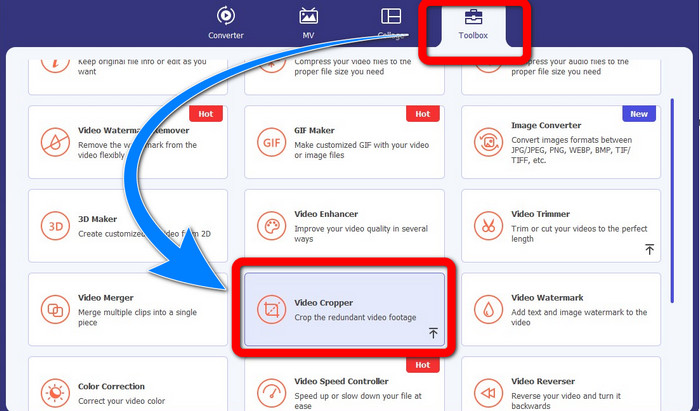
3. lépés: Miután rákattintott a Videóvágó, akkor egy másik felület jelenik meg. Kattintson Plusz aláírás gombot, és a ManyCam vízjelével adja hozzá videóit.
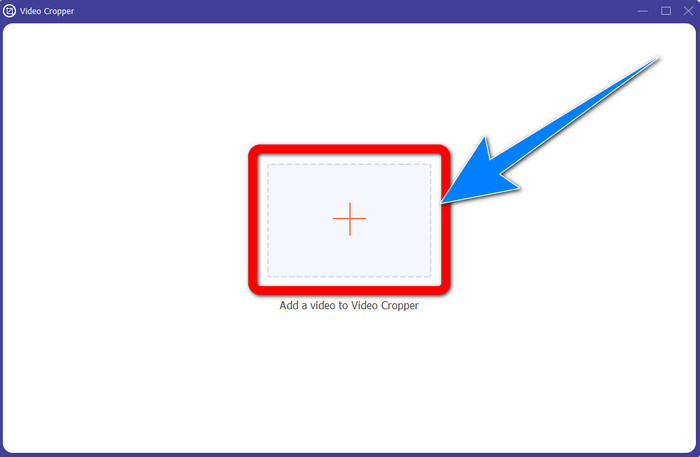
4. lépés: Levághatja a videót, és eltávolíthatja a vízjelet, ha a fájl már hozzáadva van.
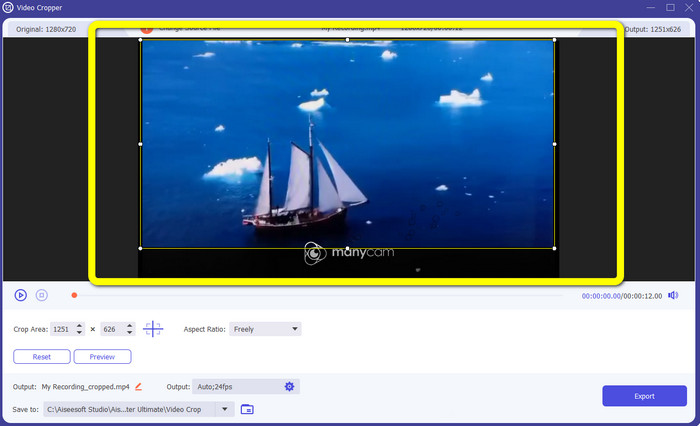
5. lépés: A vízjel eltávolítása után kattintson a gombra Export gombot a végső kimenet mentéséhez. Most már vízjel nélkül is lejátszhatja kedvenc videóját.
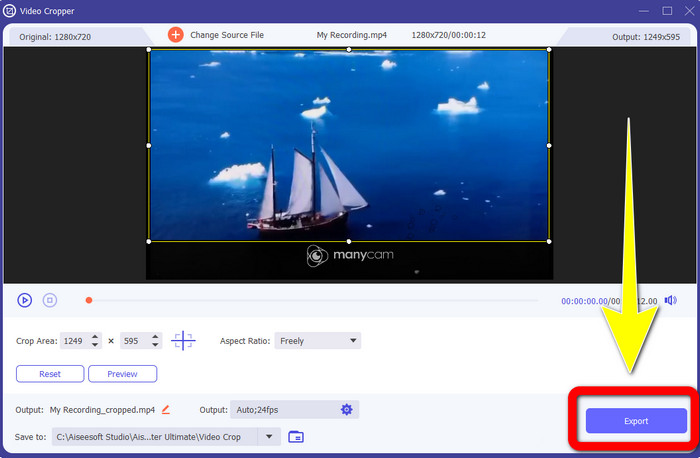
2. A Video Watermark Remover használata
1. lépés: Nyissa meg az alkalmazást. Folytassa Eszköztár > Video Watermark Remover.
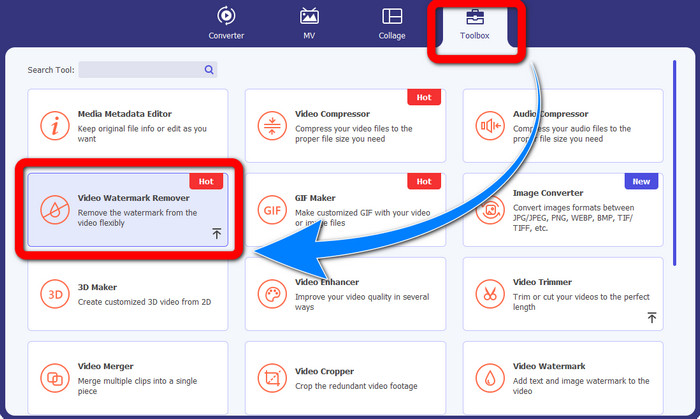
2. lépés: A gombra kattintás után egy másik felület jelenik meg Videó vízjel eltávolító. Kattints a Plusz aláírás gombot, hogy csatolja a videót vízjelekkel a ManyCamtől.
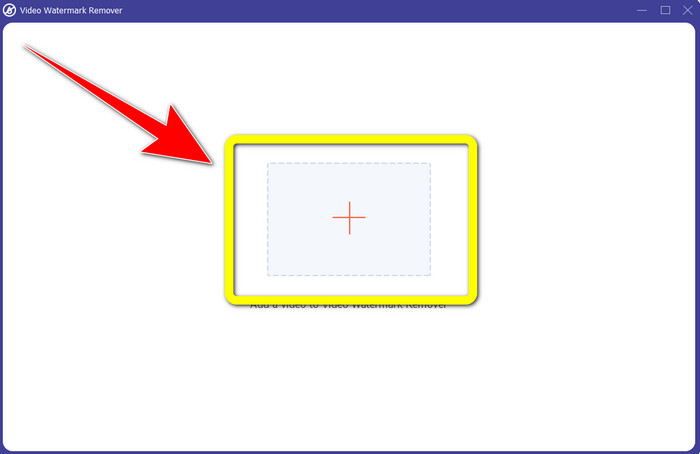
3. lépés: Ha már csatolta a videót, kattintson a gombra Vízjel-eltávolító terület hozzáadása, majd a doboz megjelenik a videódban. Húzza a dobozt a vízjelhez, hogy lefedje.
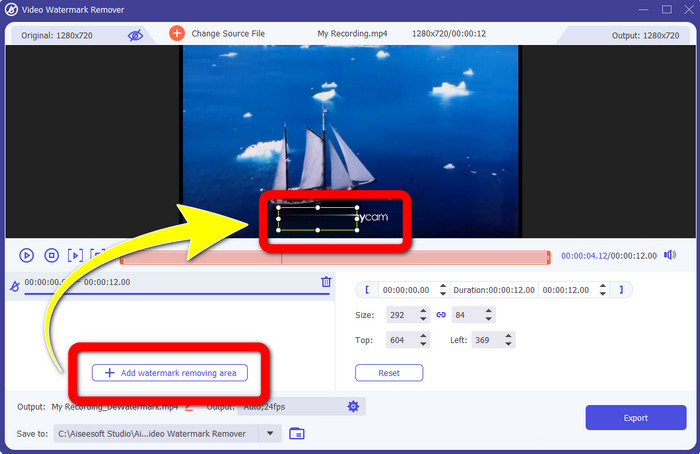
4. lépés: Ha kész vízjelek eltávolítása a videóidról, kattintson a gombra Export hogy mentse a kimenetet. Ez a legjobb módja a ManyCam logó ingyenes eltávolításának.
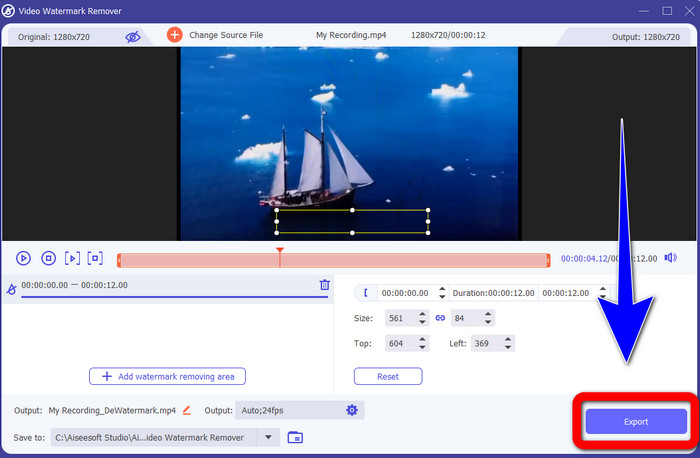
3. rész: GYIK a ManyCam logó eltávolításával kapcsolatban
Mennyi ideig tart a logó eltávolítása?
Nem kell tovább várnia, mert a logó vagy a felesleges tárgyak eltávolítása csak néhány másodpercet vesz igénybe.
Eltávolíthatom a ManyCam logót a telefonomról?
Igen! Eltávolíthatja a ManyCam logót androidos vagy iPhone készülékéről vízjeleltávolítókkal ellátott különböző szoftveralkalmazásokkal. Keresse meg az alkalmazást a Play áruházban vagy az alkalmazásboltban, és próbálja meg azokat az alkalmazásokat használni, amelyeket a legjobb eredmények között láthat.
Van a legjobb módszer a vízjelek eltávolítására a Mac gépemen?
Természetesen igen! Egy kiváló alkalmazást használhat vízjel-eltávolítóval a vízjelek eltávolítására Mac számítógépén. Ez az alkalmazás a Video Converter Ultimate. Windowson és Macen is tökéletes. Ez a szoftver segíthet eltávolítani a videóidról a felesleges objektumokat, például logókat, vízjeleket, képeket és szövegeket.
Használhatom a ManyCam alkalmazás Vágó eszközét a ManyCam logó eltávolítására?
Sajnos nincs! Használni a vágás eszköz, amellyel eltávolíthatja a logót a ManyCam-ről, nem hatékony. Még ha megpróbálod is levágni a videót az embléma eltávolításához, az továbbra is megjelenik. Az egyetlen megoldás az embléma eltávolítására, ha aktiválja az előfizetést a ManyCam-en.
A ManyCam mellett van más módszer a vízjelek eltávolítására a videóimról?
Igen van! A ManyCam mellett több vízjeleltávolító alkalmazás is létezik, amelyeket vásárlás nélkül is használhat. Az egyik legjobb alkalmazás, amellyel eltávolíthatja a vízjeleket a videóiról, a Video Converter Ultimate. Egyszerű és könnyen használható, kezdőknek is megfelelő.
Következtetés
A fenti információk alapján megtanulhatja hogyan lehet eltávolítani a ManyCam logót Windows és Mac számítógépén. Az előfizetés aktiválása után a ManyCam alkalmazással könnyedén eltávolíthatja a logót. Ezen túlmenően, ha ingyenesen szeretne használni egy vízjeleltávolító alkalmazást, akkor a Video Converter Ultimate. Ez az alkalmazás nagy segítség lesz abban, hogy eltávolítsd a felesleges tárgyakat a videóidról.



 Video Converter Ultimate
Video Converter Ultimate Screen Recorder
Screen Recorder



